विंडोज 11 में मीटर्ड कनेक्शन कैसे सेट करें?
माइक्रोसॉफ्ट विंडोज़ 11 नायक / / November 05, 2021

अंतिम बार अद्यतन किया गया

विंडोज 11 बैकग्राउंड में बहुत सारा डेटा इस्तेमाल कर सकता है। लेकिन अगर आप सीमित डेटा कनेक्शन पर हैं तो इसे मीटर्ड कनेक्शन के रूप में सेट करने से डेटा उपयोग को कम करने में मदद मिलती है।
विंडोज 11 में आपके बहुत सारे डेटा को चूसने की क्षमता है अपडेट, विश्लेषण, और बहुत कुछ। यदि आप एक सीमित डेटा योजना पर हैं, तो इससे आपको अतिरिक्त शुल्क और दंड देना पड़ सकता है, खासकर ग्रामीण क्षेत्रों में।
हालाँकि, आपको अपने डेटा कैप को हिट करने की आवश्यकता नहीं है, क्योंकि आप यह पहचानने के लिए Windows को कॉन्फ़िगर कर सकते हैं कि a पैमाइश कनेक्शन प्रयोग में है। आप विंडोज 11 पर अपने डेटा उपयोग को प्रबंधित करने के लिए मीटर्ड कनेक्शन का उपयोग कर सकते हैं, जिससे आपको अपनी डेटा उपयोग सीमा के भीतर रखने में मदद मिलती है। यहां विंडोज 11 में मीटर्ड कनेक्शन सेट करने का तरीका बताया गया है।
विंडोज 11 में मीटर्ड कनेक्शन क्या है?
एक मीटर्ड कनेक्शन आपको इसकी अनुमति देता है Windows द्वारा उपयोग किए जाने वाले डेटा की मात्रा को सीमित करें. मीटर किए गए कनेक्शन का उपयोग करने से आप अपने डेटा उपयोग को सीमित कर सकते हैं, आपके कनेक्शन की डेटा सीमा पूरी होने के बाद आपका कनेक्शन पूरी तरह से बंद हो जाएगा।
आप सेट कर सकते हैं ईथरनेट, सेलुलर, तथा वाई - फाई विंडोज 11 में मीटर्ड कनेक्शन के रूप में नेटवर्क कनेक्शन। वाई-फाई या ईथरनेट कनेक्शन हैं नहीं डिफ़ॉल्ट रूप से मीटर के रूप में सेट करें, इसलिए आपको उन कनेक्शनों के लिए मैन्युअल रूप से सुविधा चालू करनी होगी। हालाँकि, विंडोज 11 पर, एक सेलुलर कनेक्शन डिफ़ॉल्ट रूप से पैमाइश करने के लिए सेट है।
Microsoft नोट करता है कि कुछ ऐप्स और सेवाएं उस तरह से काम नहीं करेंगी जैसी आप मीटर्ड कनेक्शन के दौरान अपेक्षा करते हैं। आपके समग्र डेटा उपयोग को प्रबंधित करने में सहायता के लिए इन ऐप्स को पृष्ठभूमि में कम डेटा प्राप्त होगा। साथ ही, कुछ विंडोज़ अपडेट अपने आप इंस्टॉल नहीं होंगे।
विंडोज 11 पर मीटर्ड कनेक्शन कैसे सेट करें?
विंडोज 11 पर मीटर्ड कनेक्शन सेट करने के लिए, इन चरणों का पालन करें:
- को खोलो शुरू मेनू और चुनें समायोजन.
- में समायोजन, दबाएँ नेटवर्क और इंटरनेट.
- अपना कनेक्शन प्रकार चुनें (उदा. वाई - फाई या ईथरनेट) के शीर्ष पर नेटवर्क और इंटरनेट मेन्यू।
- इसके बाद, अपने कनेक्शन गुणों पर क्लिक करें (जैसे। आपका वाईफाई नेटवर्क नाम)।
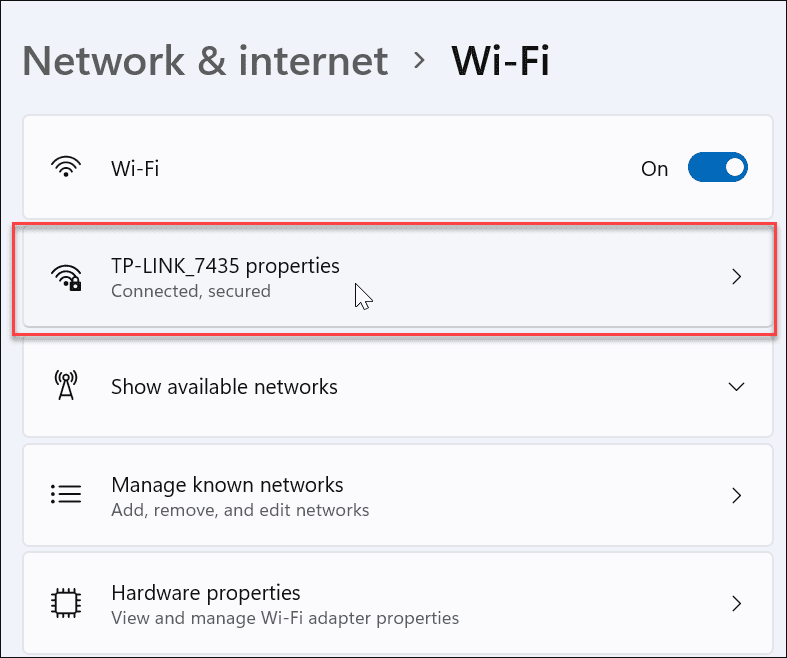
- नीचे स्क्रॉल करें और के आगे स्लाइडर का चयन करें पैमाइश कनेक्शन इसे सक्षम करने के लिए।
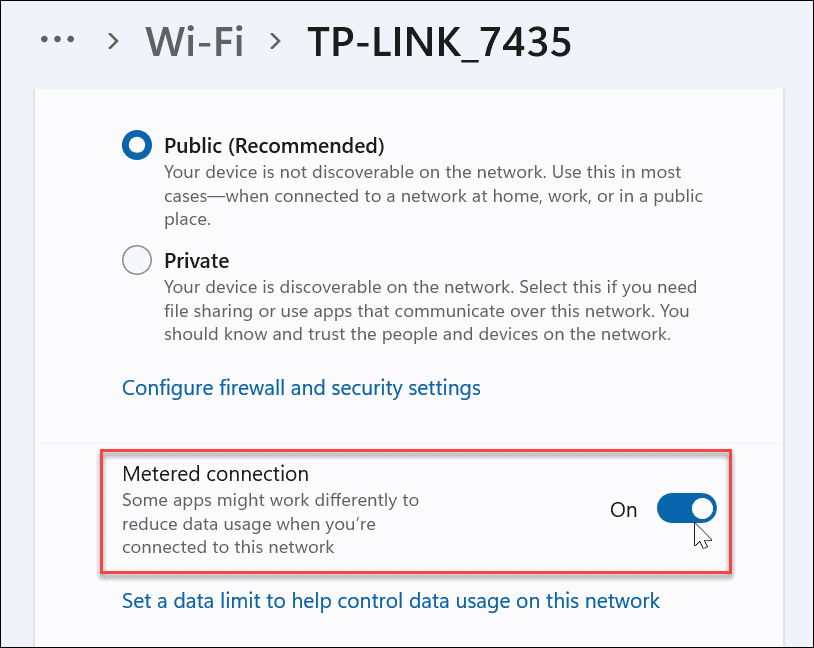
मीटर किए गए कनेक्शन को सक्षम करने के बाद, आपको ऐप्स से सूचनाएं मिल सकती हैं जिससे आपको पता चल जाएगा कि वे पृष्ठभूमि में नहीं चल रहे हैं। उदाहरण के लिए, OneDrive की सिंक सुविधा विंडोज 11 में मीटर्ड कनेक्शन पर रुका हुआ है।
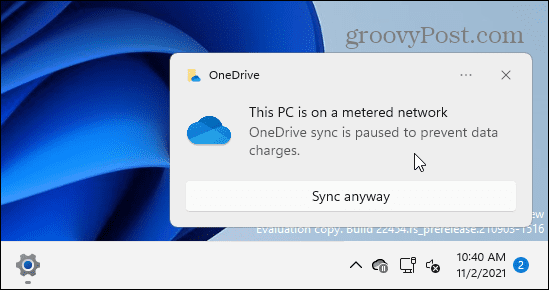
विंडोज 11 में मीटर्ड कनेक्शन पर डेटा उपयोग को कॉन्फ़िगर करना
आप उस डेटा की मात्रा को भी कॉन्फ़िगर कर सकते हैं जिसका उपयोग Windows मीटर्ड कनेक्शन के दौरान कर सकता है।
ऐसा करने के लिए, दबाएं इस नेटवर्क पर डेटा उपयोग को नियंत्रित करने में सहायता के लिए डेटा सीमा निर्धारित करें विकल्प, के नीचे दिखाई दे रहा है पैमाइश कनेक्शन स्थापना।
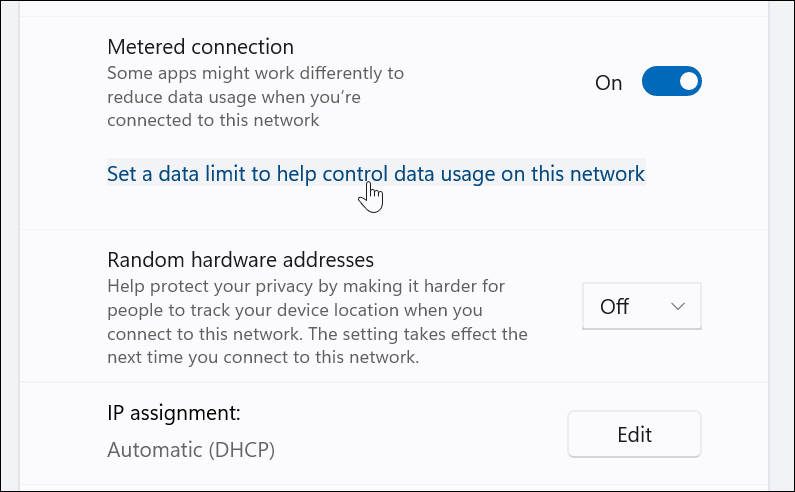
आप विभिन्न इंस्टॉल किए गए ऐप्स के लिए अपने डेटा उपयोग के आंकड़े देखेंगे डेटा उपयोग में लाया गया मेन्यू। इस अनुभाग के शीर्ष पर, क्लिक करें सीमा दर्ज करें बटन।

इसके बाद, उस डेटा सीमा को सेट करें जिसे आप मीटर्ड कनेक्शन के लिए उपयोग करना चाहते हैं। अपना सीमा प्रकार चुनें (उदा. मासिक), रीसेट तिथि और डेटा सीमा निर्धारित करें, फिर क्लिक करें सहेजें.
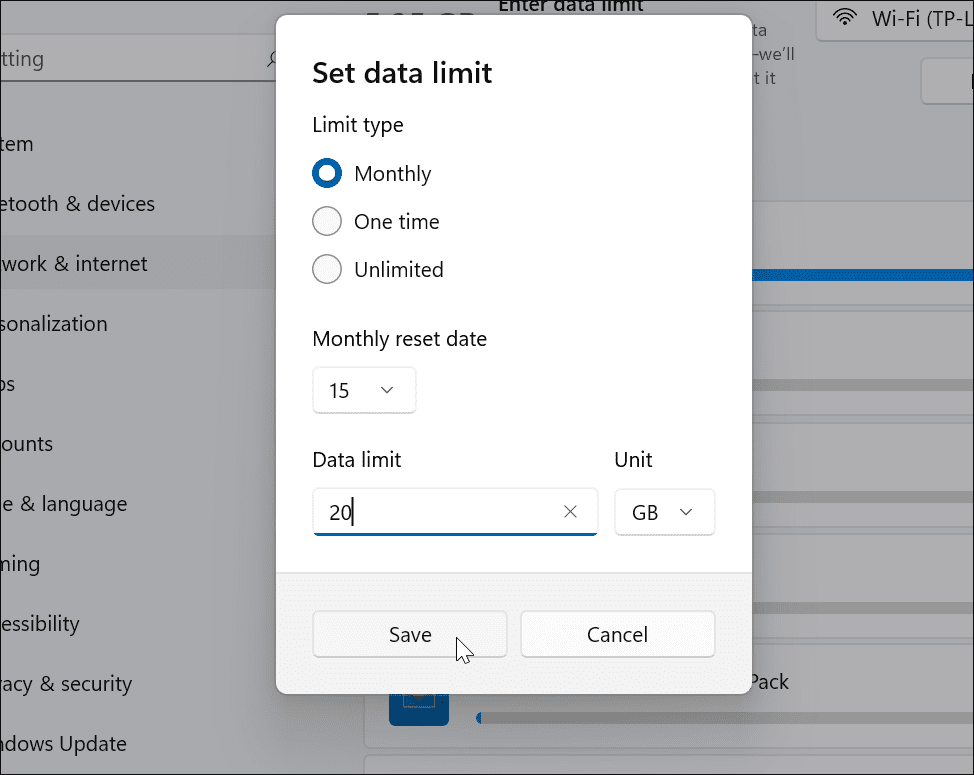
इस बिंदु पर, आपका विंडोज 11 पीसी अब एक मीटर्ड कनेक्शन का उपयोग करने के लिए कॉन्फ़िगर किया गया है, जो विंडोज द्वारा उपयोग किए जाने वाले डेटा की मात्रा को कम करता है। यदि आपने एक कस्टम डेटा सीमा कॉन्फ़िगर की है, तो सीमा समाप्त होने के बाद Windows आपके कनेक्शन का उपयोग करना बंद कर देगा।
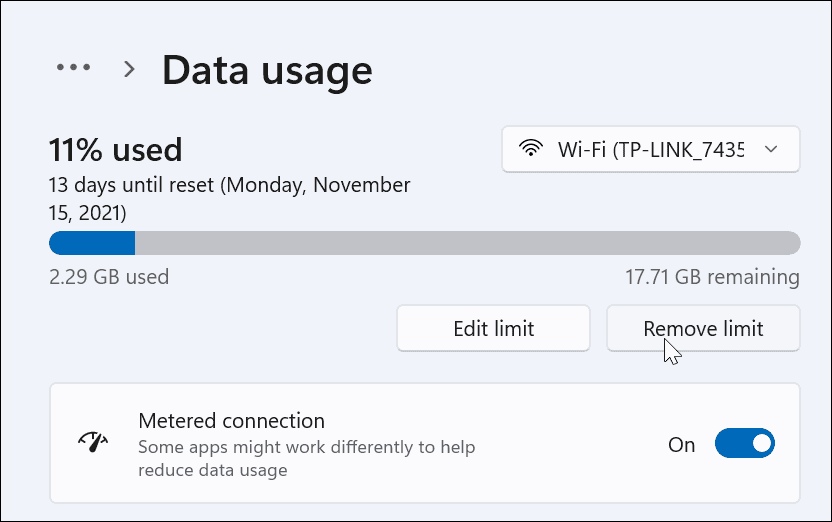
Windows 11 पर डेटा उपयोग की निगरानी करना
यदि आप डेटा उपयोग की निगरानी करना चाहते हैं या भविष्य में अपनी सेटिंग बदलना चाहते हैं, तो इसे खोलें समायोजन ऐप स्टार्ट मेनू के माध्यम से।
वहां से टाइप करें डेटा उपयोग में लाया गया शीर्ष पर खोज फ़ील्ड में, फिर चुनें डेटा उपयोग अवलोकन ड्रॉप-डाउन से।
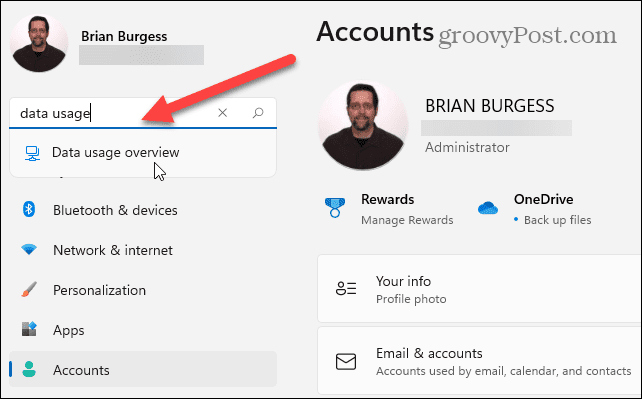
यह आपको ले जाएगा उन्नत नेटवर्क सेटिंग्स मेन्यू। सेटिंग्स की सूची में स्क्रॉल करें और चुनें डेटा उपयोग में लाया गया में अधिक सेटिंग्स अनुभाग।
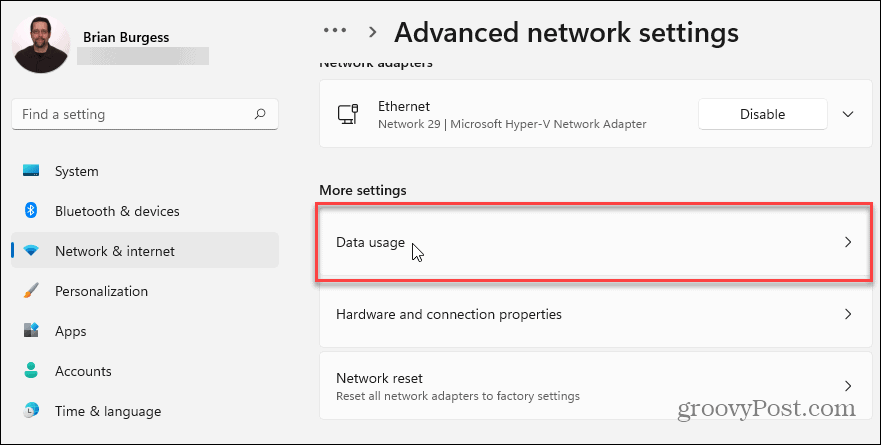
में डेटा उपयोग में लाया गया मेनू में, आप अपनी उपयोग जानकारी और सेटिंग्स की तुरंत समीक्षा कर सकते हैं। आप मॉनिटर कर सकते हैं कि कौन से ऐप्स सबसे अधिक डेटा का उपयोग कर रहे हैं और आवश्यकतानुसार मीटर्ड कनेक्शन सेटिंग्स को समायोजित कर सकते हैं।
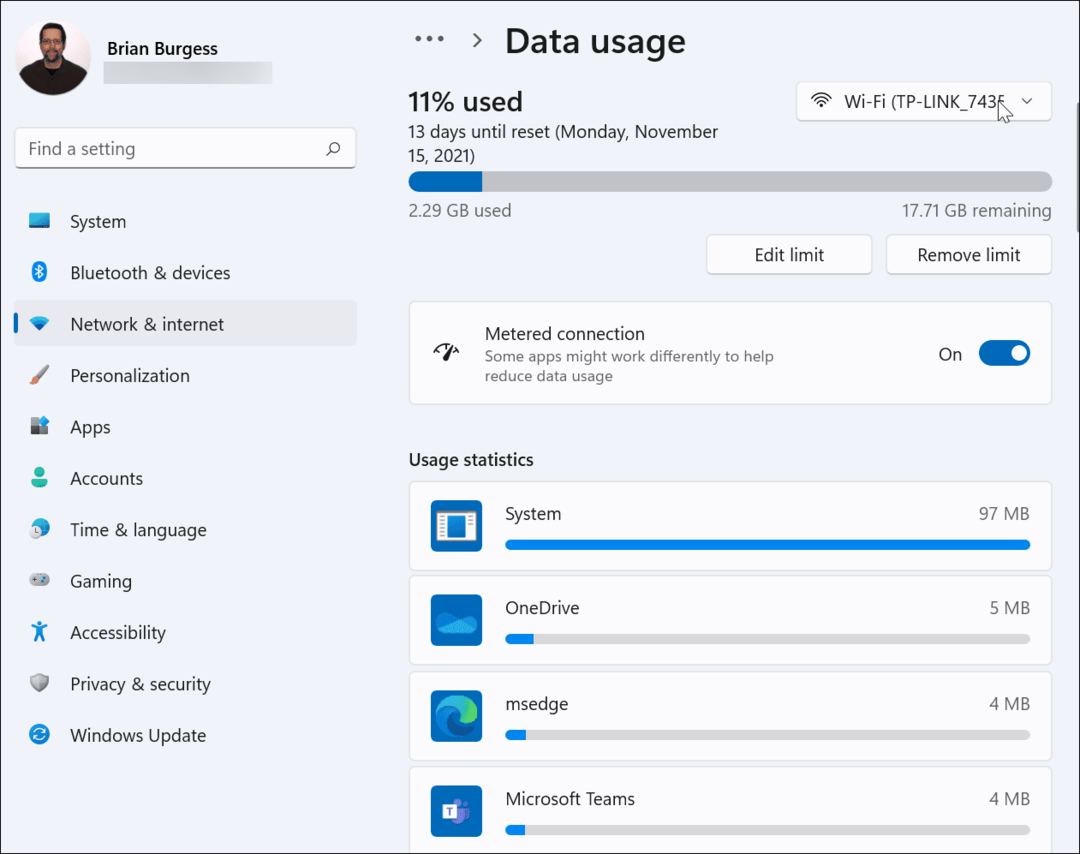
अपने विंडोज 11 डेटा उपयोग पर नियंत्रण रखना
यदि आप एक सीमित डेटा योजना के साथ कनेक्शन का उपयोग कर रहे हैं, तो आपको ऊपर दिए गए चरणों का उपयोग करके विंडोज 11 पर एक मीटर्ड कनेक्शन को कॉन्फ़िगर करना होगा। यह सेटिंग आपके पीसी को बहुत अधिक डेटा का उपयोग करने से रोकती है।
मोबाइल डेटा साझा करते समय मीटर्ड कनेक्शन सेट करना भी एक अच्छा विचार है, खासकर यदि आप Windows 11 को हॉटस्पॉट के रूप में उपयोग करना दूसरे कंप्यूटर के साथ। अन्य डेटा-बचत विकल्प जैसे विंडोज अपडेट रोकना और बैकग्राउंड ऐप्स को डिसेबल करने से भी मदद मिलेगी।
विंडोज 11 में एक फ्रेश लुक है, लेकिन आप पुराने फीचर्स के लिए खुद को तैयार कर सकते हैं। उदाहरण के लिए, आप तय कर सकते हैं विंडोज 11 में विंडोज 10 संदर्भ मेनू को पुनर्स्थापित करें. आप भी कर सकते थे नई टास्कबार को अनुकूलित करें या आप विचार कर सकते हैं विंडोज 11 स्टार्ट को बाईं ओर ले जाना.
अपनी विंडोज 11 उत्पाद कुंजी कैसे खोजें
यदि आपको अपनी विंडोज 11 उत्पाद कुंजी को स्थानांतरित करने की आवश्यकता है या ओएस की एक साफ स्थापना करने के लिए बस इसकी आवश्यकता है,...
Google क्रोम कैश, कुकीज़ और ब्राउज़िंग इतिहास को कैसे साफ़ करें
Chrome आपके ब्राउज़र के प्रदर्शन को ऑनलाइन अनुकूलित करने के लिए आपके ब्राउज़िंग इतिहास, कैशे और कुकीज़ को संग्रहीत करने का एक उत्कृष्ट कार्य करता है। उसका तरीका है...
इन-स्टोर मूल्य मिलान: स्टोर में खरीदारी करते समय ऑनलाइन मूल्य कैसे प्राप्त करें
इन-स्टोर खरीदने का मतलब यह नहीं है कि आपको अधिक कीमत चुकानी होगी। मूल्य-मिलान गारंटी के लिए धन्यवाद, आप खरीदारी करते समय ऑनलाइन छूट प्राप्त कर सकते हैं ...
डिजिटल गिफ्ट कार्ड के साथ डिज़्नी प्लस सब्सक्रिप्शन कैसे उपहार में दें
यदि आप डिज़्नी प्लस का आनंद ले रहे हैं और इसे दूसरों के साथ साझा करना चाहते हैं, तो यहां डिज़्नी+ गिफ्ट सब्सक्रिप्शन खरीदने का तरीका बताया गया है...


